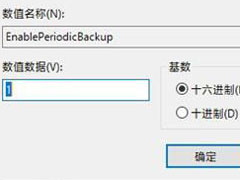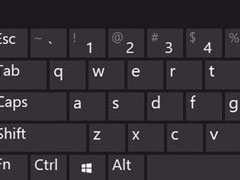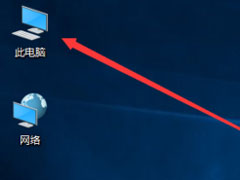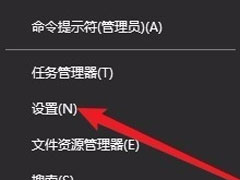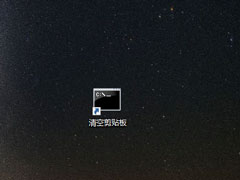Win10屏幕键盘怎么打开?Win10打开屏幕键盘的方法
时间:2019-07-10 来源:N系统大全
最近有Win10用户反映,电脑键盘无法输入,可身边又没有其他的键盘可用,为此非常苦恼。其实,遇到这个问题的时候,我们可以先使用屏幕键盘应急一下。那么,Win10屏幕键盘怎么打开呢?下面,我们就一起往下看看Win10打开屏幕键盘的方法。
方法/步骤
1、在键盘上同时按Win+R打开运行;
2、输入control;
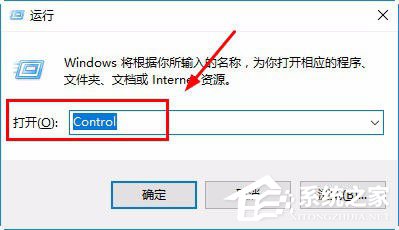
3、打开控制面板;
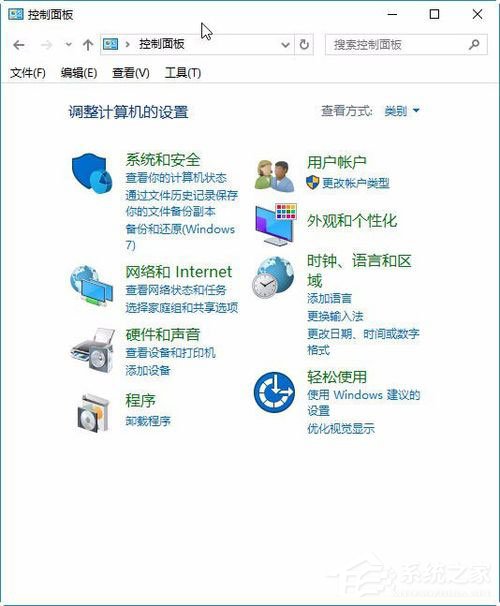
4、查看方式选择大图标;
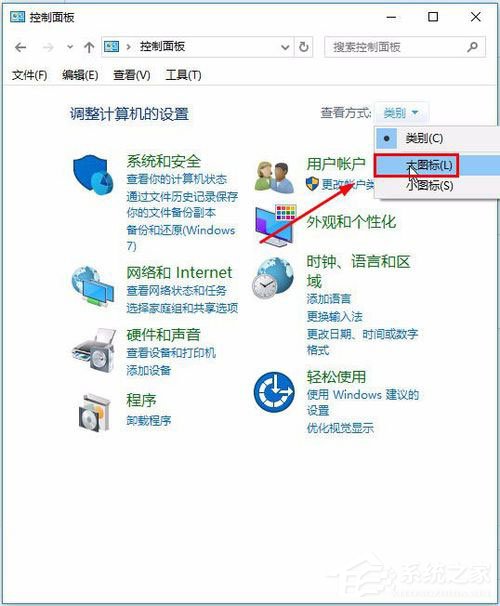
5、点击轻松使用设置中心;
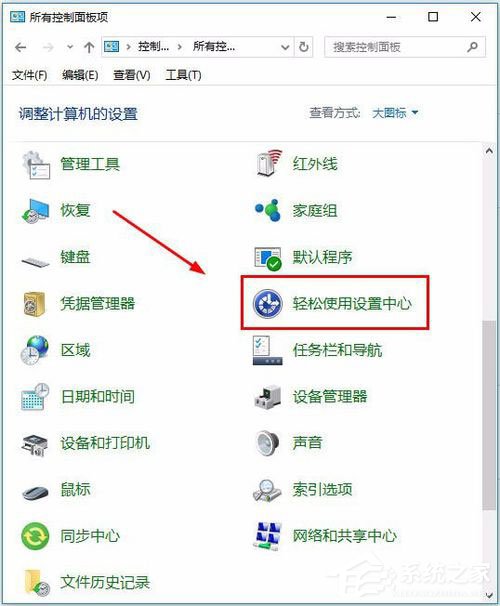
6、点击使用屏幕键盘;
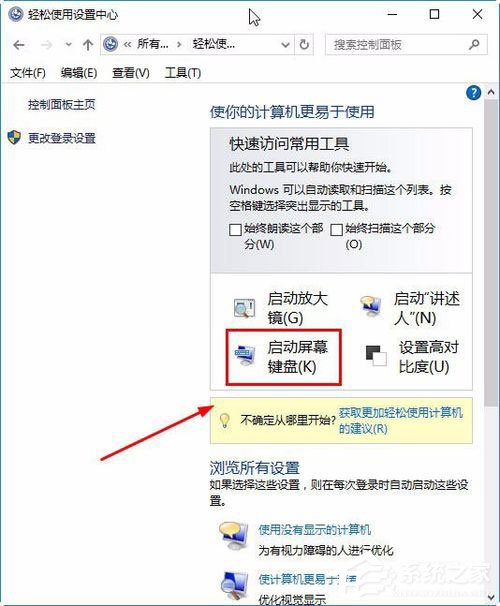
7、屏幕键盘已经打开,可以输入了。
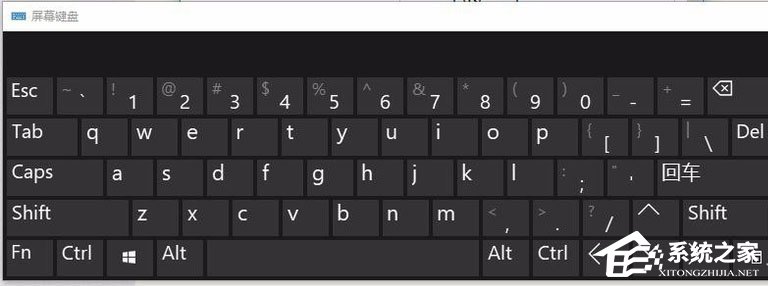
以上就是Win10打开屏幕键盘的方法,按照以上方法进行操作,就能轻轻松松的打开屏幕键盘进行使用了。
相关信息
-
-
2019/07/18
Win10恢复注册表自动备份功能的方法 -
2019/07/10
Win10屏幕键盘怎么打开?Win10打开屏幕键盘的方法 -
2019/07/10
Win10如何显示隐藏文件?Win10显示隐藏文件的方法
-
-
Win10剪贴板在哪?Win10如何查看剪贴板内容?
剪贴板是Windows系统中自带一个非常好用的工具,通过这个小小的剪贴板,我们可以进行复制、粘贴、剪切操作,轻松做到传递和共享信息。那么,Win10剪贴板在哪?又要如何查看剪贴板内容...
2019/07/10
-
Win10如何清空剪贴板?Win10清空剪贴板的方法
相信大家都知道,复制、粘贴、剪切等是我们使用电脑时最经常操作的功能,而在我们使用这些功能的时候,有时会出现剪贴板满了的提示,这时候我们就需要及时清空剪贴板了。那么,Win10...
2019/07/08
系统教程栏目
栏目热门教程
- 1 Win10音量调节器怎么变回竖的?音量条变成横条的解决方法
- 2 Win10系统Windows.old怎么删除?Win10系统删除Windows.old的方法
- 3 Win10开始菜单无法打开怎么解决 Win10开始菜单无法打开解决方法
- 4 Win10系统无法正常运行经典游戏的解决方法
- 5 Win10绝地大逃杀卡顿解决方法
- 6 Win10输入法无法切换怎么办?Win10输入法无法切换的解决方法
- 7 Win10笔记本电源已接通未充电怎么办?
- 8 Win10写字板在哪?Win10打开写字板的方法
- 9 Win10 Wallpaper Engine怎么用?Win10 Wallpaper Engine使用方法
- 10 Win10系统无法禁用DirectDraw的解决方法
人气教程排行
站长推荐
热门系统下载
- 1 深度技术 GHOST WIN10 X64 官方标准版 V2019.08(64位)
- 2 电脑公司 GHOST WIN7 SP1 X64 极速体验版 V2017.12(64位)
- 3 电脑公司 GHOST WIN7 SP1 X64 经典优化版 V2015.03(64位)
- 4 番茄花园 GHOST XP SP3 极速装机版 V2013.12
- 5 萝卜家园 GHOST WIN10 X64 旗舰稳定版 V2018.12(64位)
- 6 电脑公司 GHOST XP SP3 五一劳动节版 V2019.05
- 7 GHOST WIN8 X64 免激活专业版 V2017.03(64位)
- 8 电脑公司 GHOST WIN7 SP1 X64 正式专业版 V2019.09(64位)
- 9 番茄花园 GHOST WIN7 SP1 X64 官方旗舰版 V2016.07 (64位)
- 10 萝卜家园 GHOST XP SP3 暑假装机版 V2015.07